Menyambungkan ke Sumber Data File Datar (Wizard Impor dan Ekspor SQL Server)
Berlaku untuk: SQL Server
SSIS Integration Runtime di Azure Data Factory
Topik ini memperlihatkan kepada Anda cara menyambungkan ke sumber data file datar (file teks) dari halaman Pilih Sumber Data atau Pilih Tujuan dari Wizard Impor dan Ekspor SQL Server. Untuk file datar, kedua halaman wizard ini menyajikan serangkaian opsi yang berbeda, sehingga topik ini menjelaskan sumber file datar dan tujuan file datar secara terpisah.
Alternatif untuk impor teks sederhana
Jika Anda harus mengimpor file teks ke SQL Server, dan Anda tidak memerlukan semua opsi konfigurasi yang tersedia di Wizard Impor dan Ekspor, pertimbangkan untuk menggunakan Wizard Impor File Datar di SQL Server Management Studio (SSMS). Untuk informasi selengkapnya, baca artikel berikut:
Menyambungkan ke sumber file datar
Ada empat halaman opsi untuk sumber data file datar. Itu banyak halaman! Tetapi Anda tidak perlu menghabiskan banyak waktu di setiap halaman. Berikut adalah tugas yang perlu dipertimbangkan.
| Halaman | Rekomendasi | Jenis |
|---|---|---|
| Pastikan Anda memperbarui opsi di bagian Format . | Direkomendasikan | |
| Pastikan Anda memeriksa pemisah kolom dan baris (untuk file Dibatasi) atau menandai kolom (untuk file Lebar Tetap). | Direkomendasikan | |
| Secara opsional, periksa jenis data dan properti lain yang ditetapkan secara default ke kolom. | Opsional | |
| Secara opsional, pratinjau sampel data, menggunakan pengaturan yang Anda tentukan. | Opsional |
Halaman umum (sumber)
Pada halaman Umum , telusuri untuk memilih file, lalu verifikasi pengaturan di bagian Format .
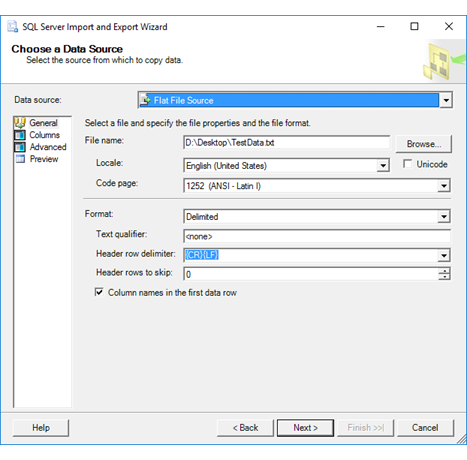
Opsi untuk menentukan (Halaman umum )
Nama file
Masukkan jalur dan nama file file datar.
Ramban
Temukan file datar.
Lokal
Tentukan lokal untuk menyediakan informasi khusus bahasa untuk pengurutan dan untuk format tanggal dan waktu.
Unicode
Tentukan apakah file menggunakan Unicode. Jika Anda menggunakan Unicode, Anda tidak dapat menentukan halaman kode.
Halaman kode
Tentukan halaman kode untuk teks non-Unicode.
Format
Pilih apakah file menggunakan pemformatan kanan yang dibatasi, lebar tetap, atau ragged.
| Nilai | Deskripsi |
|---|---|
| Berbatas | Kolom dipisahkan oleh pemisah. Anda menentukan pemisah pada halaman Kolom . |
| Lebar tetap | Kolom memiliki lebar tetap. |
| Kanan kaku | File kanan yang dibatasi adalah file di mana setiap kolom memiliki lebar tetap, kecuali untuk kolom terakhir, yang dibatasi oleh pemisah baris. |
Kualifikasi teks
Tentukan kualifikasi teks, jika ada, yang digunakan oleh file. Misalnya, Anda dapat menentukan bahwa bidang teks diapit dalam tanda kutip. (Properti ini hanya berlaku untuk file Berbatas.)
Catatan
Setelah memilih kualifikasi teks, Anda tidak dapat memilih kembali opsi Tidak Ada . Ketik Tidak Ada untuk membatalkan pilihan kualifikasi teks.
Pemisah baris header
Pilih dari daftar pemisah untuk baris header, atau masukkan teks pemisah.
| Nilai | Deskripsi |
|---|---|
| {CR} {LF} | Baris header dibatasi oleh kombinasi umpan garis-kembali pengangkutan. |
| {CR} | Baris header dibatasi oleh pengembalian pengangkutan. |
| {LF} | Baris header dibatasi oleh umpan baris. |
| Titik koma {;} | Baris header dibatasi oleh titik koma. |
| Titik dua {:} | Baris header dibatasi oleh titik dua. |
| Koma {,} | Baris header dibatasi oleh koma. |
| Tab {t} | Baris header dibatasi oleh tab. |
| Bilah vertikal {|} | Baris header dibatasi oleh bilah vertikal. |
Baris header untuk dilewati
Tentukan jumlah baris yang akan dilewati di bagian atas file, jika ada.
Nama kolom di baris data pertama
Tentukan apakah baris pertama (setelah baris yang dilewati) berisi nama kolom.
Halaman kolom - Format = Dibatasi (sumber)
Pada halaman Kolom , verifikasi daftar kolom dan pemisah yang telah diidentifikasi wizard. Cuplikan layar berikut menunjukkan halaman saat Anda memilih Dibatasi sebagai format file datar.
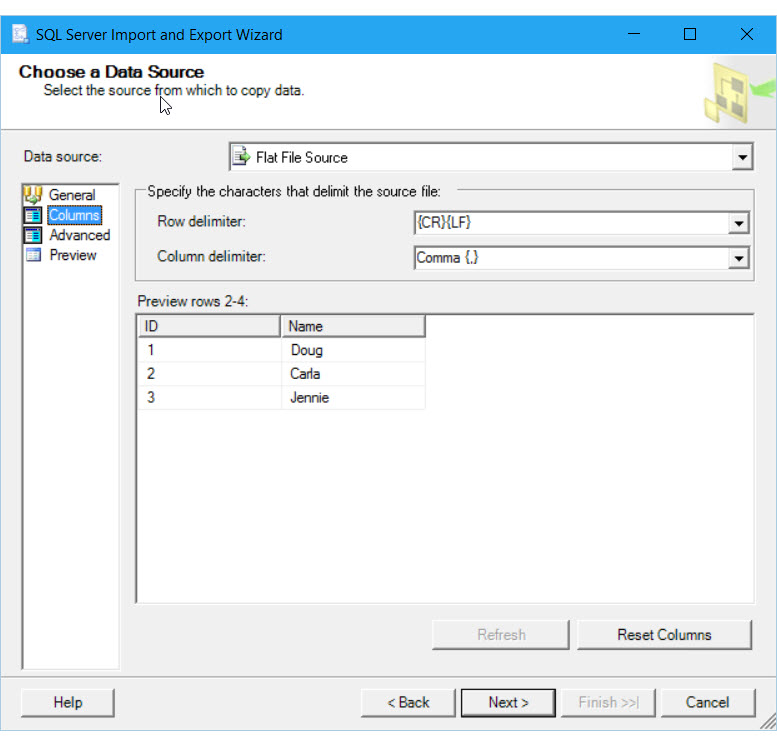
Opsi untuk menentukan (halaman Kolom - Format = Dibatasi)
Pemisah baris
Pilih dari daftar pemisah baris yang tersedia, atau masukkan teks pemisah.
| Nilai | Deskripsi |
|---|---|
| {CR} {LF} | Baris dibatasi oleh kombinasi umpan garis-kembali gerbong. |
| {CR} | Baris dibatasi oleh pengembalian gerbong. |
| {LF} | Baris dibatasi oleh umpan baris. |
| Titik koma {;} | Baris dibatasi oleh titik koma. |
| Titik dua {:} | Baris dibatasi oleh titik dua. |
| Koma {,} | Baris dibatasi oleh koma. |
| Tab {t} | Baris dibatasi oleh tab. |
| Bilah vertikal {|} | Baris dibatasi oleh bilah vertikal. |
Pemisah kolom
Pilih dari daftar pemisah kolom yang tersedia, atau masukkan teks pemisah.
| Nilai | Deskripsi |
|---|---|
| {CR} {LF} | Kolom dibatasi oleh kombinasi umpan jalur kembali. |
| {CR} | Kolom dibatasi oleh pengembalian pengangkutan. |
| {LF} | Kolom dibatasi oleh umpan baris. |
| Titik koma {;} | Kolom dibatasi oleh titik koma. |
| Titik dua {:} | Kolom dibatasi oleh titik dua. |
| Koma {,} | Kolom dibatasi oleh koma. |
| Tab {t} | Kolom dibatasi oleh tab. |
| Bilah vertikal {|} | Kolom dibatasi oleh bilah vertikal. |
Baris pratinjau
Lihat data sampel dalam file datar, dibagi menjadi kolom dan baris dengan menggunakan opsi yang dipilih.
Refresh
Lihat efek mengubah pemisah untuk dilewati dengan mengklik Refresh. Tombol ini hanya terlihat setelah Anda mengubah opsi koneksi lainnya.
Reset Kolom
Pulihkan kolom asli.
Halaman Kolom - Format = Lebar Tetap (sumber)
Pada halaman Kolom , verifikasi daftar kolom dan pemisah yang telah diidentifikasi wizard. Cuplikan layar berikut menunjukkan halaman saat Anda telah memilih Lebar Tetap sebagai format file datar.
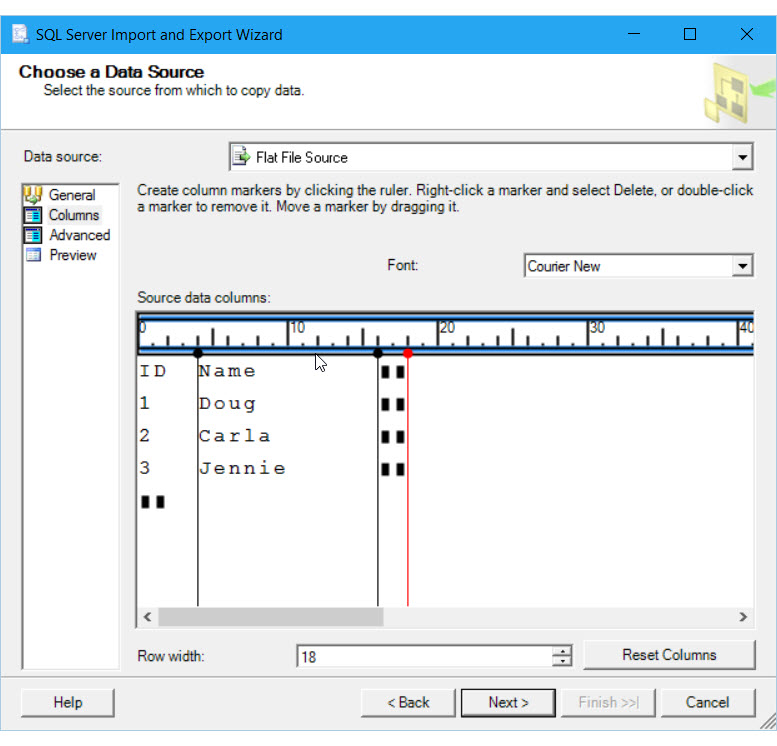
Opsi untuk menentukan (halaman Kolom - Format = Lebar Tetap)
Font
Pilih font untuk menampilkan data pratinjau.
Kolom data sumber
Sesuaikan lebar baris dengan menggeser penanda baris merah vertikal, dan sesuaikan lebar kolom dengan mengklik penggaris di bagian atas jendela pratinjau
Lebar baris
Tentukan panjang baris sebelum menambahkan pembatas untuk kolom individual. Atau, seret garis merah vertikal di jendela pratinjau untuk menandai akhir baris. Nilai lebar baris diperbarui secara otomatis.
Reset Kolom
Pulihkan kolom asli.
Halaman kolom - Format = Kanan Kaku (sumber)
Pada halaman Kolom , verifikasi daftar kolom dan pemisah yang telah diidentifikasi wizard. Cuplikan layar berikut menunjukkan halaman saat Anda memilih Ragged Right sebagai format file datar.
Catatan
File kanan yang dibatasi adalah file di mana setiap kolom memiliki lebar tetap, kecuali untuk kolom terakhir, yang dibatasi oleh pemisah baris.
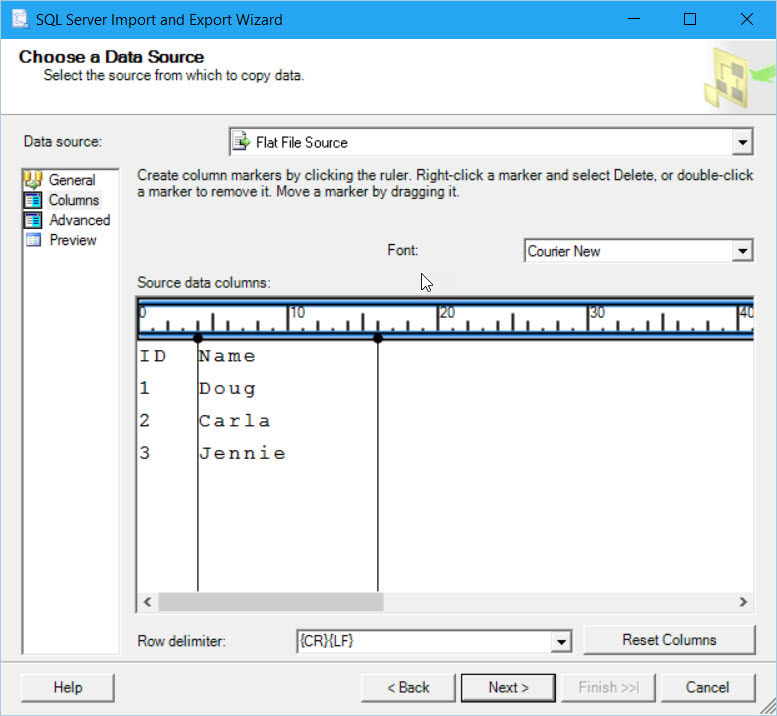
Opsi untuk menentukan (halaman Kolom - Format = Kanan Kaku)
Font
Pilih font untuk menampilkan data pratinjau.
Kolom data sumber
Sesuaikan lebar baris dengan menggeser penanda baris merah vertikal, dan sesuaikan lebar kolom dengan mengklik penggaris di bagian atas jendela pratinjau
Pemisah baris
Pilih dari daftar pemisah baris yang tersedia, atau masukkan teks pemisah.
| Nilai | Deskripsi |
|---|---|
| {CR} {LF} | Baris dibatasi oleh kombinasi umpan garis-kembali gerbong. |
| {CR} | Baris dibatasi oleh pengembalian gerbong. |
| {LF} | Baris dibatasi oleh umpan baris. |
| Titik koma {;} | Baris dibatasi oleh titik koma. |
| Titik dua {:} | Baris dibatasi oleh titik dua. |
| Koma {,} | Baris dibatasi oleh koma. |
| Tab {t} | Baris dibatasi oleh tab. |
| Bilah vertikal {|} | Baris dibatasi oleh bilah vertikal. |
Reset Kolom
Pulihkan kolom asli.
Halaman tingkat lanjut (sumber)
Halaman Tingkat Lanjut memperlihatkan info terperinci tentang setiap kolom di sumber data, termasuk jenis dan ukuran datanya. Cuplikan layar berikut menunjukkan halaman Tingkat Lanjut untuk kolom pertama dalam file datar yang dibatasi.
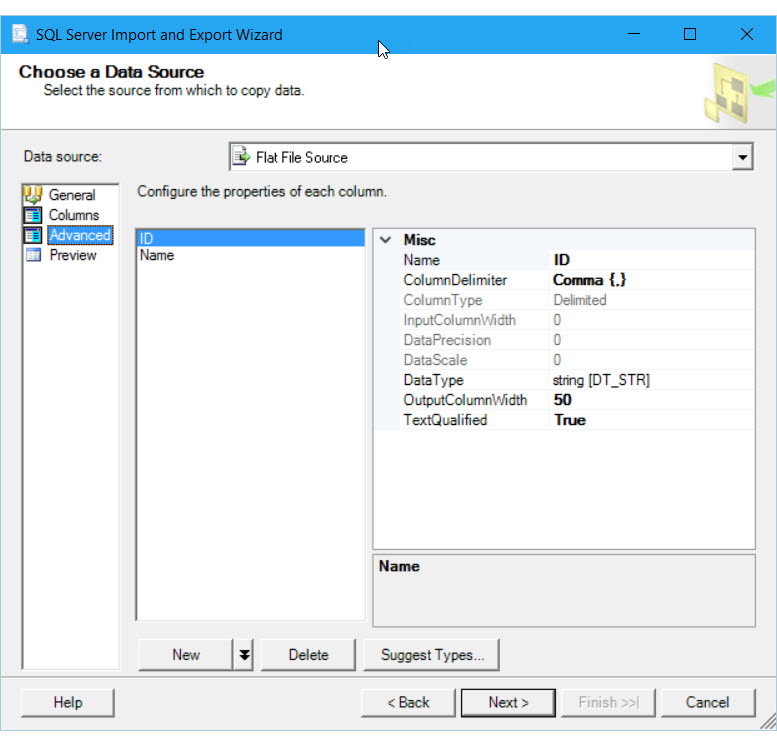
Dalam cuplikan layar, perhatikan bahwa kolom id , yang berisi angka, awalnya memiliki jenis data string.
Opsi untuk menentukan (Halaman tingkat lanjut )
Mengonfigurasi properti setiap kolom
Pilih kolom di panel kiri untuk menampilkan propertinya di panel kanan. Lihat tabel berikut untuk deskripsi properti kolom. Beberapa properti yang tercantum hanya dapat dikonfigurasi untuk format file datar tertentu dan untuk kolom jenis data tertentu.
| Properti | Deskripsi |
|---|---|
| Nama | Berikan nama kolom deskriptif. Jika Anda tidak memasukkan nama, Integration Services secara otomatis membuat nama dalam format Kolom 0, Kolom 1, dan sebagainya. |
| ColumnDelimiter | Pilih dari daftar pemisah kolom yang tersedia. Pilih pemisah yang kemungkinan tidak terjadi dalam teks. Nilai ini diabaikan untuk kolom lebar tetap. {CR} {LF}. Kolom dibatasi oleh kombinasi umpan jalur kembali. {CR}. Kolom dibatasi oleh pengembalian pengangkutan. {LF}. Kolom dibatasi oleh umpan baris. Titik koma {;}. Kolom dibatasi oleh titik koma. Titik dua {:}. Kolom dibatasi oleh titik dua. Koma {,}. Kolom dibatasi oleh koma. Tab {t}. Kolom dibatasi oleh tab. Bilah vertikal {|}. Kolom dibatasi oleh bilah vertikal. |
| ColumnType | Menunjukkan apakah kolom dibatasi, lebar tetap, atau kanan ragged. Properti ini bersifat hanya baca. File kanan yang di-ragg adalah file di mana setiap kolom memiliki lebar tetap, kecuali untuk kolom terakhir. Ini dibatasi oleh pemisah baris. |
| InputColumnWidth | Tentukan nilai yang akan disimpan sebagai hitungan byte; untuk file Unicode, nilai ini adalah hitungan karakter. Nilai ini diabaikan untuk kolom yang dibatasi. Catatan Dalam model objek, nama properti ini adalah ColumnWidth. |
| Penyusunan Data | Tentukan presisi data numerik. Presisi mengacu pada jumlah digit. |
| DataScale | Tentukan skala data numerik. Skala mengacu pada jumlah tempat desimal. |
| DataType | Pilih dari daftar jenis data yang tersedia. Untuk informasi selengkapnya, lihat Jenis Data Integration Services. |
| OutputColumnWidth | Tentukan nilai yang akan disimpan sebagai hitungan byte; untuk file Unicode, nilai ini sesuai dengan jumlah karakter. Dalam tugas Aliran Data, nilai ini digunakan untuk mengatur lebar kolom output untuk sumber File Datar. Dalam model objek, nama properti ini adalah MaximumWidth. |
| TextQualified | Menunjukkan apakah data teks dikelilingi oleh karakter kualifikasi teks seperti karakter kutipan. True: Data teks dalam file datar memenuhi syarat. False: Data teks dalam file datar TIDAK memenuhi syarat. |
Baru
Tambahkan kolom baru dengan mengklik Baru. Secara default, tombol Baru menambahkan kolom baru di akhir daftar. Tombol ini juga memiliki opsi berikut, tersedia di daftar drop-down.
| Nilai | Deskripsi |
|---|---|
| Tambahkan Kolom | Tambahkan kolom baru di akhir daftar. |
| Sisipkan Sebelumnya | Sisipkan kolom baru sebelum kolom yang dipilih. |
| Sisipkan Setelah | Sisipkan kolom baru setelah kolom yang dipilih. |
Hapus
Pilih kolom, lalu hapus dengan mengklik Hapus.
Jenis Saran
Gunakan kotak dialog Sarankan Tipe Kolom untuk mengevaluasi data sampel dalam file dan untuk mendapatkan saran untuk jenis data dan panjang setiap kolom.
Klik Sarankan tipe untuk menampilkan kotak dialog Sarankan Tipe Kolom.
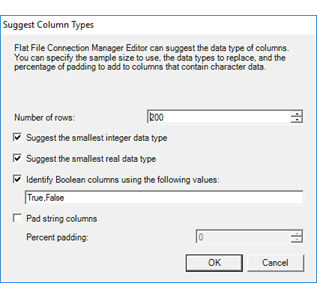
Setelah Anda memilih opsi dalam kotak dialog Sarankan Tipe Kolom dan klik OK, wizard mungkin mengubah tipe data dari beberapa kolom.
Cuplikan layar berikut menunjukkan bahwa, setelah Anda mengklik Sarankan jenis, wizard telah mengenali bahwa kolom id di sumber data sebenarnya adalah angka dan bukan string teks, dan telah mengubah tipe data kolom dari string menjadi bilangan bulat.
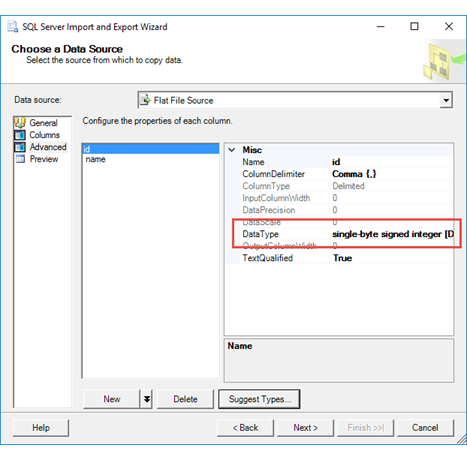
Untuk informasi selengkapnya, lihat Sarankan Referensi Antarmuka Pengguna Kotak Dialog Tipe Kolom.
Halaman pratinjau (sumber)
Pada halaman Pratinjau , verifikasi bahwa daftar kolom dan data sampel adalah apa yang Anda harapkan.
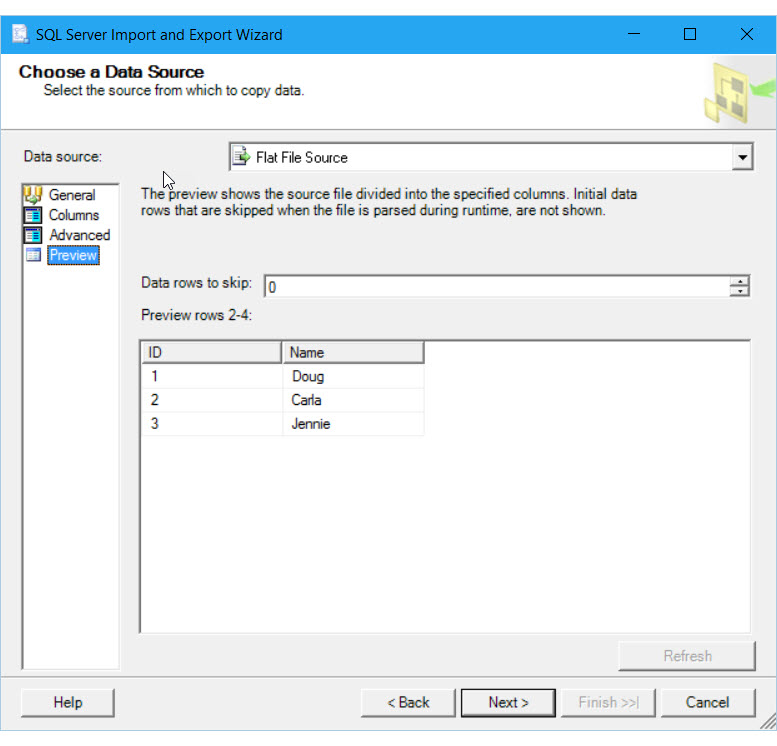
Opsi untuk menentukan (halaman Pratinjau )
Baris data untuk dilewati
Tentukan berapa banyak baris yang akan dilewati di awal file datar.
Baris pratinjau
Lihat data sampel dalam file datar, dibagi menjadi kolom dan baris sesuai dengan opsi yang telah Anda pilih.
Refresh
Lihat efek mengubah jumlah baris untuk dilewati dengan mengklik Refresh. Tombol ini hanya terlihat setelah Anda mengubah opsi koneksi lainnya.
Untuk informasi selengkapnya tentang halaman Pratinjau, lihat halaman referensi Layanan Integrasi berikut ini - Editor Pengelola Sambungan File Datar (Halaman Pratinjau).
Menyambungkan ke tujuan file datar
Untuk tujuan file datar, hanya ada satu halaman opsi, seperti yang ditunjukkan pada cuplikan layar berikut. Telusuri untuk memilih file, lalu verifikasi pengaturan di bagian Format .

Opsi yang akan ditentukan (Pilih halaman Tujuan )
Nama file
Masukkan jalur dan nama file file datar.
Ramban
Temukan file datar.
Lokal
Tentukan lokal untuk menyediakan informasi khusus bahasa untuk pengurutan dan untuk format tanggal dan waktu.
Unicode
Tentukan apakah file menggunakan Unicode. Jika Anda menggunakan Unicode, Anda tidak dapat menentukan halaman kode.
Halaman kode
Tentukan halaman kode untuk teks non-Unicode.
Format
Pilih apakah file menggunakan pemformatan kanan yang dibatasi, lebar tetap, atau ragged.
| Nilai | Deskripsi |
|---|---|
| Berbatas | Kolom dipisahkan oleh pemisah. Anda menentukan pemisah pada halaman Kolom . |
| Lebar tetap | Kolom memiliki lebar tetap. |
| Kanan kaku | File kanan yang dibatasi adalah file di mana setiap kolom memiliki lebar tetap, kecuali untuk kolom terakhir, yang dibatasi oleh pemisah baris. |
Kualifikasi teks
Tentukan kualifikasi teks, jika ada, yang digunakan oleh file. Misalnya, Anda dapat menentukan bahwa bidang teks diapit dalam tanda kutip. (Properti ini hanya berlaku untuk file Berbatas.)
Catatan
Setelah memilih kualifikasi teks, Anda tidak dapat memilih kembali opsi Tidak Ada . Ketik Tidak Ada untuk membatalkan pilihan kualifikasi teks.
Lihat juga
Saran dan Komentar
Segera hadir: Sepanjang tahun 2024 kami akan menghentikan penggunaan GitHub Issues sebagai mekanisme umpan balik untuk konten dan menggantinya dengan sistem umpan balik baru. Untuk mengetahui informasi selengkapnya, lihat: https://aka.ms/ContentUserFeedback.
Kirim dan lihat umpan balik untuk